Contoso公司目前已经在IT部门的努力下,将公司的基础架构中域控制器的操作系统平台从Windows Server 2003升级到Windows Server 2008 R2,但是目前,域中还存在着一台老旧的Windows Server 2003域控制器,而且DHCP服务也没有转移到新的域控制器上,DNS状态也需要检查,所以,进行下面的步骤,来完成迁移的最后过程:
1. Windows 2003域控制器正常降级,并脱离域。
2. 迁移DHCP服务到Server D上。
3. 为Exchange Server 指定准确的目录服务。
4. 检查各个域控制器的DNS设置。
5. 提升域和森林的功能级别。
一、 降级旧域控制器
在整个基础架构被Windows Server 2008 R2替换并且转移了5个操作主机角色后,就可以降级和删除旧的域控制器了。按照标准的方式是使用DCPROMO命令,它可以最直接,最彻底的进行删除。在运行完DCPRMO命令后,域控制器就变成了域中的一个成员服务器,接下来就可以退域,断开网络了。但是不巧的是,由于IT部门的小赵的操作失误,他没有进行降级就从森林里删除了域控制器,导致了活动目录中时不时的就出现一些很奇怪的错误,而且正是这台没有删除干净的域控制器造成的,这下可急坏了小赵,立刻找来IT部的老牛支招。老牛笑道:别急,只要用ADSIEdit这个目录工具把它删除掉就好了:
1. 在服务器管理器界面,展开【角色】节点,选择【Active Directory 域服务】。
2. 在右侧滚动至高级工具,选择【ADSI编辑器】。如图1

图1
3. 右击【ADSI编辑器】,在弹出的连接设置中,连接点在【选择一个已知命名上下文】里选择【配置】,确定。如图2

图2
4. 依次展开【配置】-【CN=Configuration】-【CN=Sites】-【CN=west】-【CN=Servers】-【CN=DC3】,这里站点名称和域控制器名称对应需要删除的域控制器名称。
5. 右击【CN=NTDS Settings】,删除即可。如图3
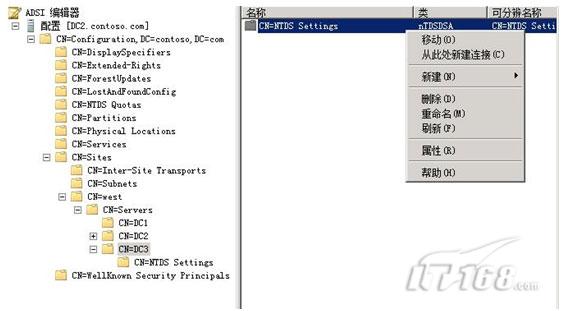
图3
6. 将ADSI编辑器重新连接到【默认命名上下文】。
7. 依次展开【默认命名上下文】-【CN=SYSTEM】-【CN=File ReplicationService】-【CN=Domain System Volume(SYSVOL share)】-【CN=DC3】,其中DC3为需要删除的域控制器。
8. 删除DC3即可。如图4
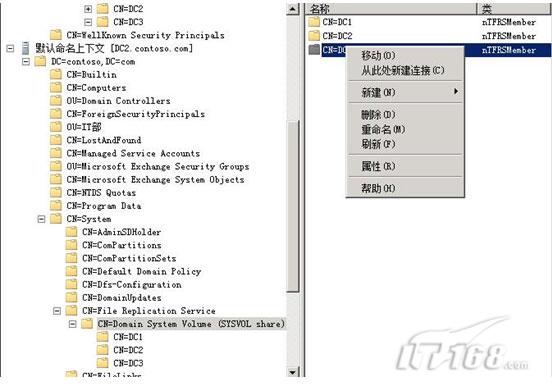
图4
现在,只要在【Active Directory 站点和服务】中,让其他域控制器重新检查复制拓扑,KCC就会自动检查站点环境,恢复正常状态。
二、 DHCP迁移
在Windows Server 2008 R2中,微软对DHCP的功能做了较大改善,比较重要的改善就是DHCP的备份和恢复及迁移改善。在Windows Server 2008 R2中,不在需要使用netsh命令来进行数据库内容的导入导出,可以直接从DHCP控制台中进行DHCP数据库的备份和恢复功能,极大的简化了迁移过程。
注意:DHCP备份和恢复过程可以将DHCP现有配置、作用域、租约信息及保留范围等信息非常方便的迁移到Windows Server 2008以上级别的系统中,但对Windows Server 2008 一下级别的系统,不支持该功能,只能通过导入导出数据库文件来进行迁移。
在Contoso公司中,由于之前已经将Server A原地升级到了Windows Server 2008 R2并且其上DHCP也自动的进行相关升级。但是现在,需要将其迁移到新的服务器Server D中,根据之前的介绍,我们可以很容易的进行迁移操作。
1. 打开DHCP的控制台,在当前服务器名称上右击,选择【备份】,选择一个备份文件存储位置,确定即可。
2. 在目标DHCP服务器中,同样右击服务器名称,选择【还原】,选择备份文件的位置,确定后,会弹出需要停止和重启服务的确认对话框,点击【是】。
3. 服务重启完毕后,可以发现在新的DHCP服务器上,已经正常的恢复了原服务器上的DHCP信息,此时需要将原DHCP服务器授权解除,即完成了DHCP的迁移。
三、 为Exchange Server 2007 指定准确的目录服务
Contoso公司完成了提供基础基础架构平台的域控制器升级之后,还需要对当前域中其他应用服务进行设置,以免其无法正常使用域服务,为企业IT环境的稳定性带来隐患。Exchange Server 2007就是其中之一,它完全依赖于状况良好的且正常工作的Active Directory及DNS服务的可用性。Exchange会从Active Directory获取配置和收件人信息,如果DNS或者Active Directory没有相应Exchange 服务器的查询,客户端将不能进行身份验证,通讯地址也将无法查找,电子邮件也不会进行传送。所以需要检查Contoso公司当前Exchange的设置:
1. 检查Exchange Server 2007的DNS设置,将其指向域内有效的DNS上,这里将其指向新硬件的Server D。
2. 检查Exchange Server 2007指定的域控制器。在Exchange管理控制台中,右击【服务器配置】,选择【修改配置域控制器】,即可设定配置域控制器的名称。
四、 检查域控制器的DNS设置
DNS作为实现活动目录的一个重要组件,是网络发挥其功能的核心所在。在对基础架构进行完大规模变动后,DNS内部的设置也会发生改变。这里就需要检查DNS里每个正向区域和反向区域的【起始授权记录(SOA)】,【名称服务器】及为了安全考虑的【区域传送设置】,将它们修改为正确的DNS服务器地址,删除旧的服务器地址,启用名称服务器中列出的服务器传送和指定的服务器进行传送,保证DNS正常安全的复制通信。
同时Windows Server 2008也解决了以前版本中的孤岛问题,即DNS服务器一旦修改IP地址,会首先向其他授权服务器更改它的主机记录,避免了域内其他DNS服务器无法从修改前的DNS服务器进行复制更新。
注意:在Windows Server 2008中还可以使用DNS中GlobalNames区域来减少企业对WINS的依赖性。
五、 提升域和森林的功能级别
Windows Server 2008 R2提供了一种新的功能级别,但需要域中所有域控制器都运行Windows Server 2008 R2系统才可以启用,不过只要没有使用此功能级别的任何特性,比如AD回收站,那么此功能级别是可以退回到Windows Server 2008上来的。
Contoso公司此时已经将所有域控制器都升级到了Windows Server 2008 R2,并且准备应用其全新特性,所以需要提升域和森林的功能级别。具体操作如下:
1. 打开【Active Directory 域和信任关系】,右击【contoso.com】,选择【提升域功能级别】,在弹出的对话框内选择【Windows Server 2008 R2】即可。如图5

图5
2. 右击当前域控制器的【Active Directory 域和信任关系】,选择【提升林功能级别】,在弹出的对话框选择【Windows Server 2008 R2】即可。如图6

图6
至此,Contoso公司已经顺利的将Windows Server 2003的基础架构平台升级到了Windows Server 2008 R2上来,IT部门欢呼雀跃,因为终于可以使用盼望已久的新功能来实现公司的需求了,但这仅仅是开始,接下来,我将介绍Windows Server 2008 R2带来的全新特性,请拭目以待。